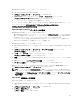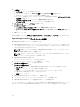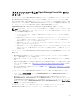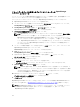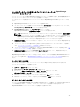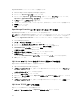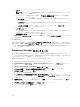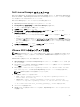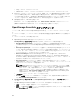Users Guide
Dell License Manager のインストール
Dell License Manager は、Dell Remote Access Controller(iDRAC)ライセンス、Dell Chassis Management
Controller(CMC) 、OpenManage Essentials および PowerEdge のストレージスレッドライセンスを統合
する
1 対多のライセンス導入およびレポートツールです。
Dell License Manager をインストールするには、次の手順を実行します。
1. OpenManage Essentials 実行可能ファイルをダブルクリックします。
2. Dell OpenManage インストール で、Dell License Manager を選択します。
3. インストール用の言語を選んで、OK をクリックします。
4. ようこそ 画面で、次へ をクリックします。
5. ライセンス契約 で、ライセンス契約の条件に同意します を選択して 次へ をクリックします。
6. セットアップタイプ で、次のいずれかを選択します。
• デフォルトのインストールパスを受け入れる場合は、標準インストールを選択し、次へ をクリック
します。
• 特定のプログラム機能を有効化する、およびインストールパスを変更するには、カスタムインストー
ルを選択し、次へ をクリックします。カスタムセットアップ で必要な License Manager の機能を選
択し、ディスク容量をチェックして、Dell License Manager をインストールするための新しい場所を
割り当てます。
7. インストールの準備完了 ウィンドウで、インストール をクリックします。
8. インストールが完了したら、終了 をクリックします。
VMware ESXi 5 のセットアップと設定
メモ: VMware ESXi 5 をセットアップおよび設定する前に、ESXi 5 ビルド 474610 以上をお持ちである
ことを確認してください。必要なビルドがない場合は、vmware.com から最新のビルドをダウンロー
ドしてください。
VMware ESXi 5 を設定するには、次の手順を実行します。
1. dell.com/support から ESXi 用の Dell OpenManage オフラインバンドルの最新バージョン(7.4)をダ
ウンロードします。
2. SSH を有効にしている場合は、WinSCP または同様のアプリケーションを使用してファイルを ESXi 5 ホ
ストの /tmp フォルダにコピーしてください。
3. Putty を使用し、chmod u+x <Dell OpenManage version 7.4 offline bundle for ESXi
file name>.zip コマンドで ESXi 用 Dell OpenManage オフラインバンドルの許可を変更します。
メモ: WinSCP を使用して許可を変更することもできます。
4. 以下を使用して次のコマンドを実行します:
• Putty — esxcli software vib install –d /tmp/<Dell OpenManage version 7.4
VIB for ESXi file name>.zip
• VMware CLI — esxcli –server <IP Address of ESXi 5 Host> software vib
install –d /tmp/<Dell OpenManage version 7.4 VIB for ESXi file name>.zip
メッセージ VIBs Installed: Dell_bootbank_OpenManage_7.4-0000 が表示されます。
5. ホストシステムを再起動します。
6. 再起動した後、以下を使用して次のコマンドを実行し、OpenManage がインストールされているかどう
かを確認します。
39